iPadOS 15ではXbox Series X/SとSony PS5 DualSense ワイヤレスコントローラーの共有ボタンを利用して、ゲームの15秒ビデオクリップを収録することが可能になっています。詳細は以下から。
![]()
Appleは2019年にサブスクリプション制のゲーム配信サービス「Apple Arcade」を開始して以降、サードパーティ製のゲームコントローラのサポートを積極的に行っており、macOS 10.15 CatalinaやiOS 13/iPadOS 13、tvOS 13ではSony PS 4の「DualShock 4」やMicrosoft Xbox Oneの「Xboxワイヤレスコントローラー」をサポートし、macOS 11.3 Big SurおよびiOS 14.5/iPadOS 14.5、tvOS 14.5では「Xbox Series X|S ワイヤレスコントローラー」と「PlayStation 5 DualSenseワイヤレスコントローラー」が追加サポートされていますが、

AppleOSがサポートしているゲームコントローラー
現地時間2021年09月20日にリリースされた、iPadOS 15ではXbox Series X|S ワイヤレスコントローラーとPS5 DualSenseワイヤレスコントローラーに搭載されている共有ボタンを利用して、プレイ中のゲームの直前の15秒を収録できる機能が追加されています。

プレイ動画を収録する方法
ゲームプレイ動画を収録するにはまず、iPadOS 15へアップグレードしたiPadで、設定アプリから[ゲームコントローラー] → [カスタムコントロール]へ進みます。
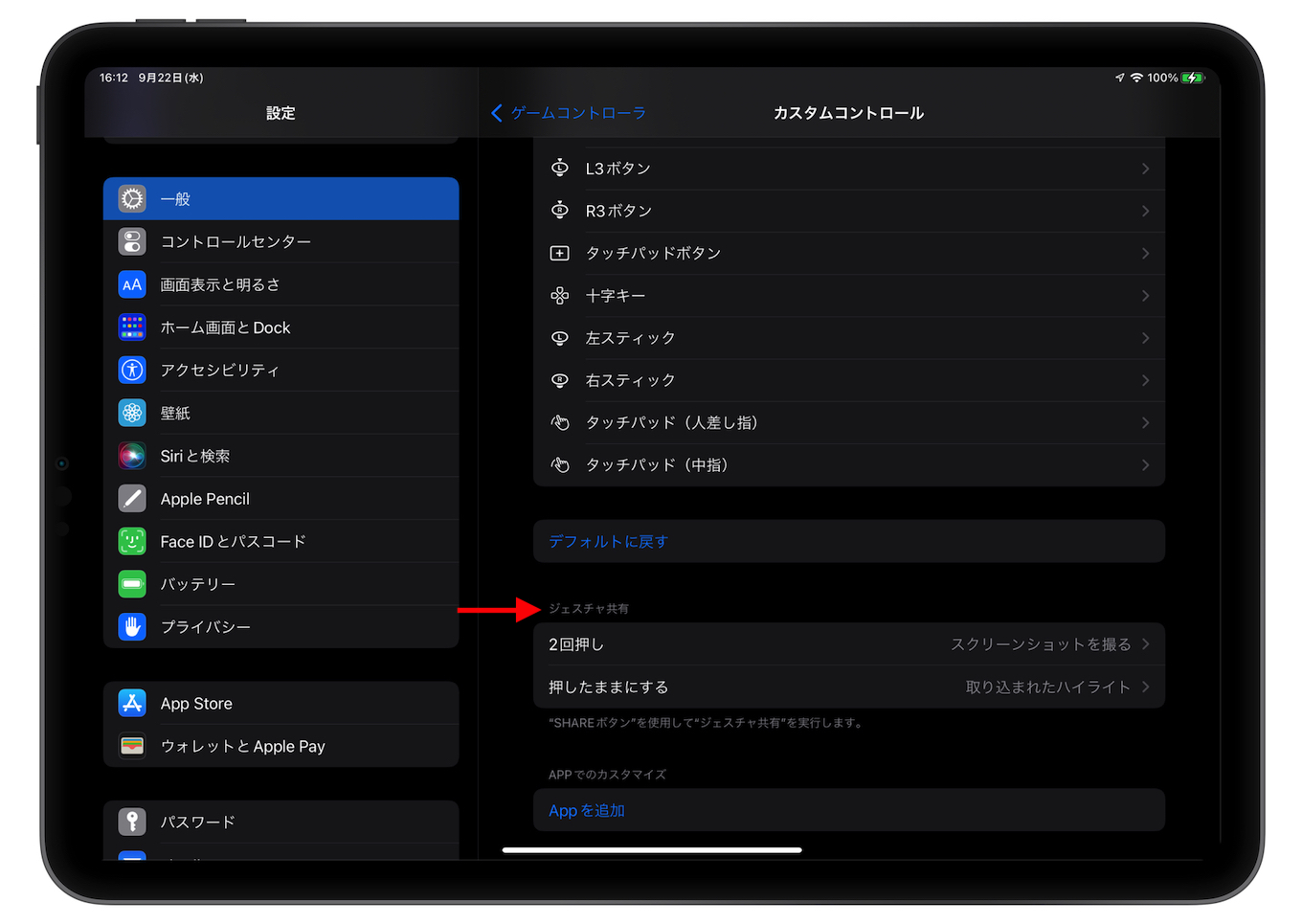
カスタムコントロールはiPadOS 14で追加されたゲームコントローラーのジョイスティックやボタン入力をカスタマイズ(リマッピング)できる機能で、このカスタムコントロールの下にある[ジェスチャ共有]から共有ボタンを「2回押し」または「押したままにする」の好きな方を選択し、「取り込まれたハイライト」をONにします。
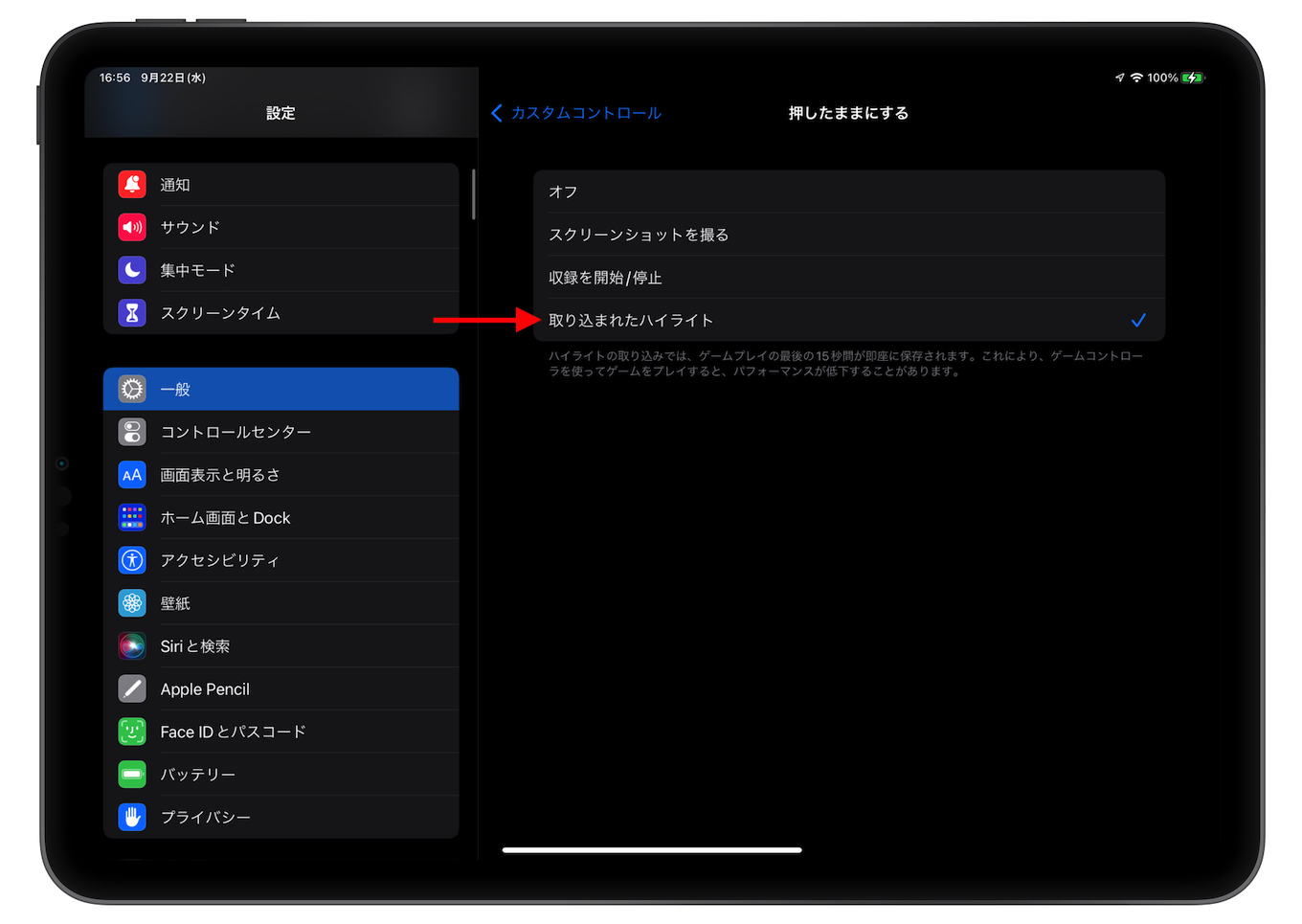
後は、ゲームアプリを起動して、15秒ビデオクリップの録画のためReplayKitの画面収録許可を行えば、ゲームプレイ中に共有ボタンを2回または長押しするだけで、ゲームコントローラーから手を離さずに直前15秒の動画が撮影でき、撮影された動画は写真アプリに保存されるので、Apple Arcadeなどで配布されているゲームのプレイ動画を共有したい方は試してみてください。
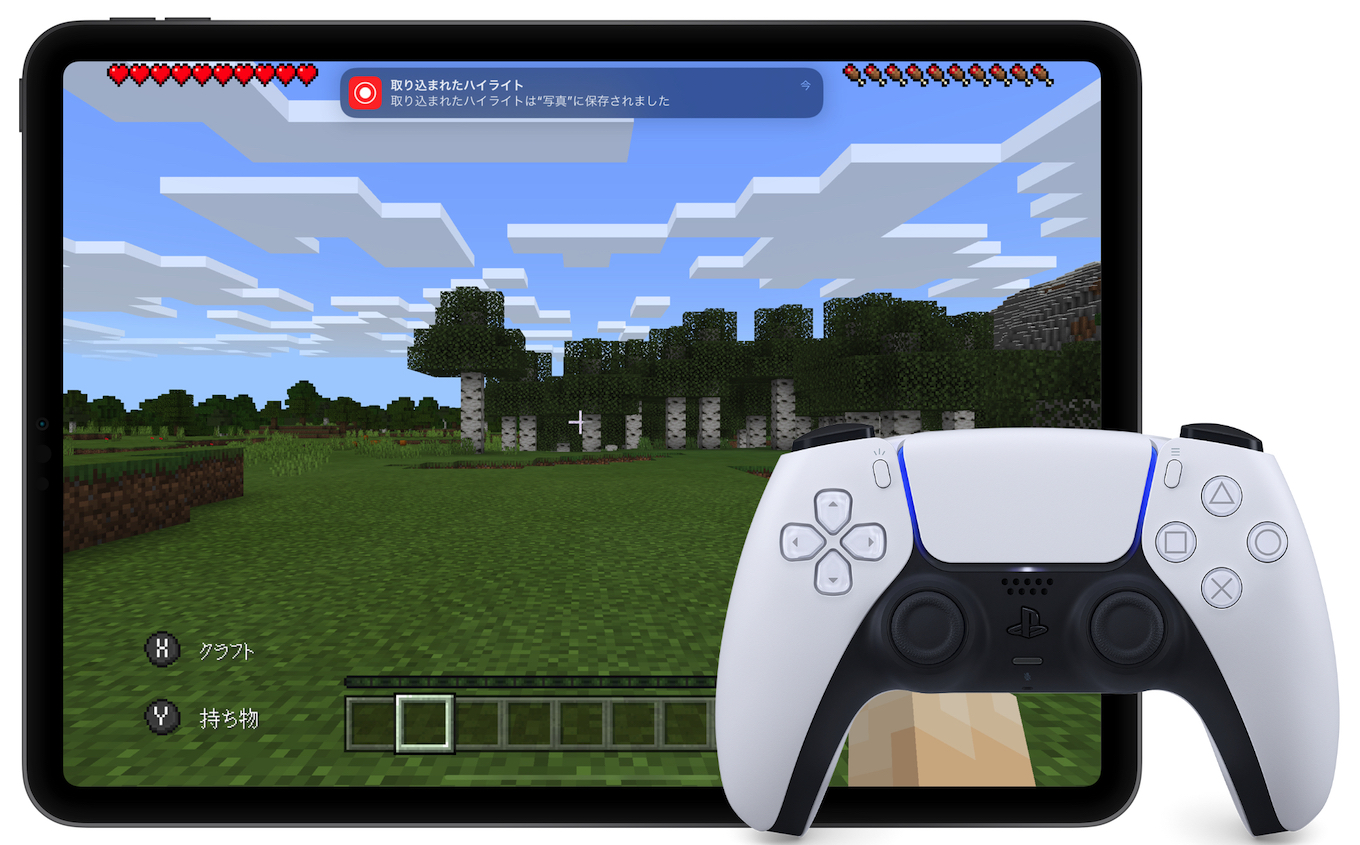
- Xbox ワイヤレス コントローラー – Amazon.co.jp
- Sony DualSense ワイヤレスコントローラー – Amazon.co.jp
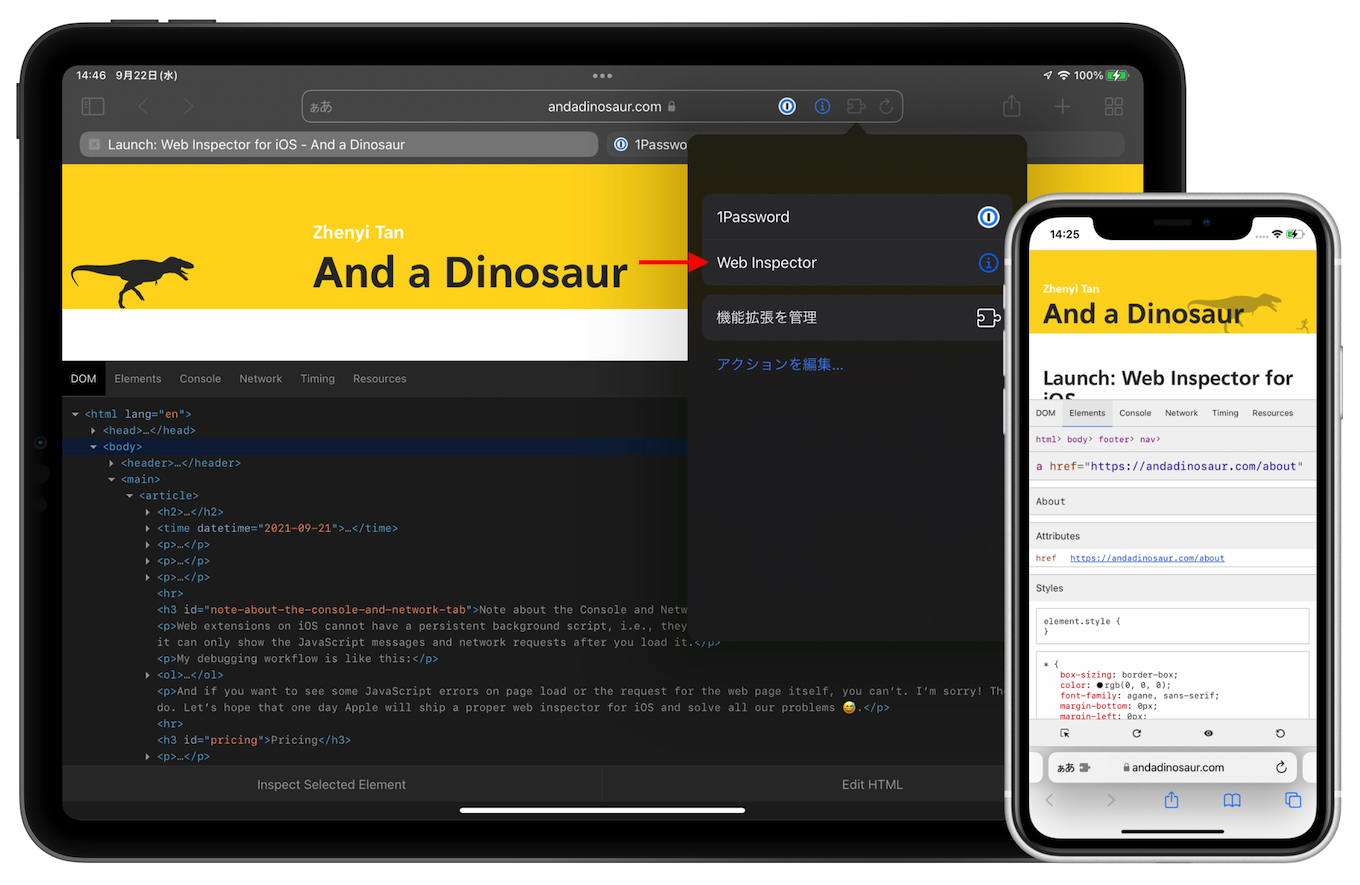

コメント
Steamなんかでもスクショボタンに対応してたりして、結構便利なんだよね。こないだ出たFFピクセルリマスターなんかもコントローラー対応してなかったりするし、もっと対応が増えてくれると嬉しいんだけど。
Apple Arcadeですらゲームコントローラー対応は限られてるからなぁ。単純な振動を実装してるのも数えるほど。WWDC21で見たようなAdaptiveTriggerやらコントローラータッチパッドやら、いつになったら対応ソフトが出てくるのやら。